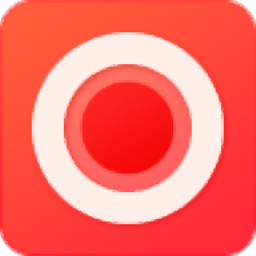
手机扫描下载
应用指数:3 分
类型:电脑应用性质:软件版本:v1.2 官方版大小:6.41 MB更新:2024-08-30语言:中文等级:平台:WinXP, Win7, Win8, Win10, WinAll官网:暂无
应用介绍应用截图相关版本网友评论下载地址
云课平台直播录制助手功能丰富,可以通过这款软件对云课在线录制,在电脑直播授课的时候就可以启动本软件执行录制,软件默认全屏录制,录制的区域都会显示红色边框,让用户知道当前软件录制的范围,也可以切换到自定义录制模式,可以自己选择授课软件窗口执行录制,方便老师录制完整的直播课程视频,以后可以生成回放视频,云课平台直播录制助手可以对电脑桌面任意画面录制,直播内容,游戏内容,个人操作内容都可以免费录制。
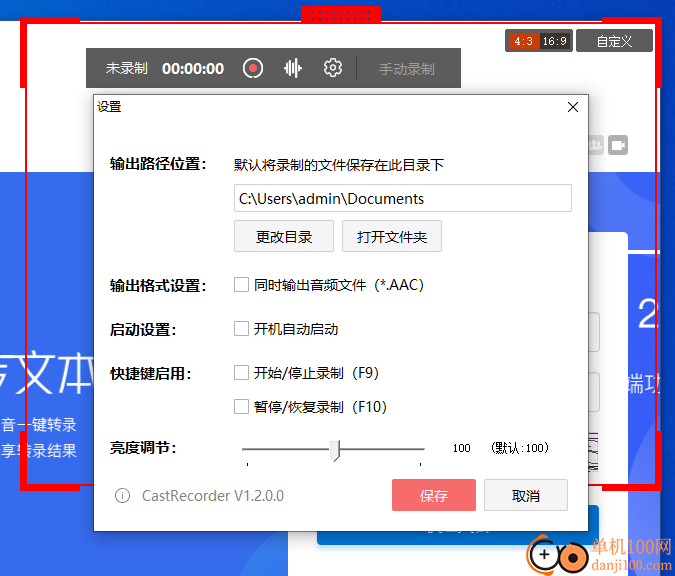
1、云课平台直播录制助手可以帮助用户快速录制视频资源
2、任意课程直播都可以通过这款软件执行录制
3、如果你使用263直播软件授课,可以启动这款软件录制
4、如果你使用363会议软件培训,也可以启动这款软件录制
5、支持同步录制音频资源,可以将录制的声音保存为AAC格式
6、录制的视频直接保存为flv格式,方便以后传输给其他人观看
7、支持快捷键控制录制过程:开始/停止录制(F9)、暂停/恢复录制(F10)
1、直播录制助手为用户提供简单的视频录制方式
2、可以通过这款软件轻松录制电脑上的直播课程视频
3、启动软件就可以自动全屏录制,可以自由切换自定义模式录制视频
4、可以拖动录制框到任意直播画面录制FLV,还可以调整录制画面的亮度
5、支持打开输出文件夹,录制完毕会提示用户立即打开保存文件夹查看视频
1、将直播录制助手直接安装到电脑,软件自动安装结束
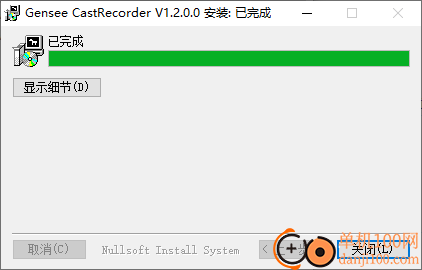
2、在开始菜单就可以找到直播录制助手,双击启动录制软件
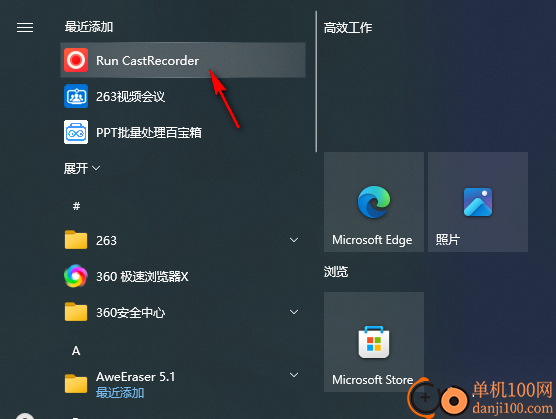
3、如图所示,软件默认全屏录制,可以在右上角切换自定义录制
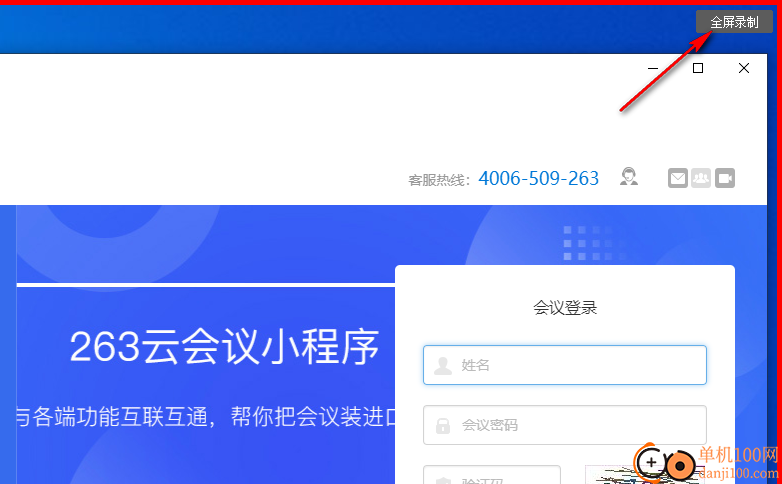
4、录制框顶部会显示一个“红色长方形拖动按钮”,鼠标拖动红色按钮就可以移动录制区域,随后点击开始录制按钮
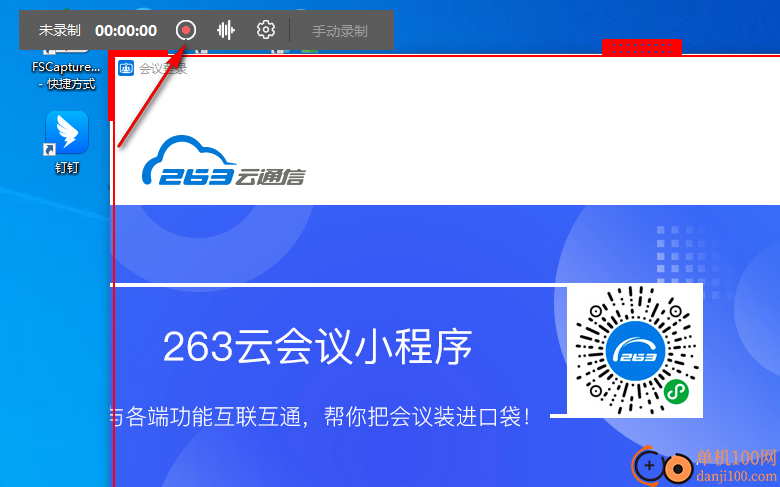
5、如图所示,已经录制的区域显示红色边框,可以开始对直播画面录制,对视频会议画面录制
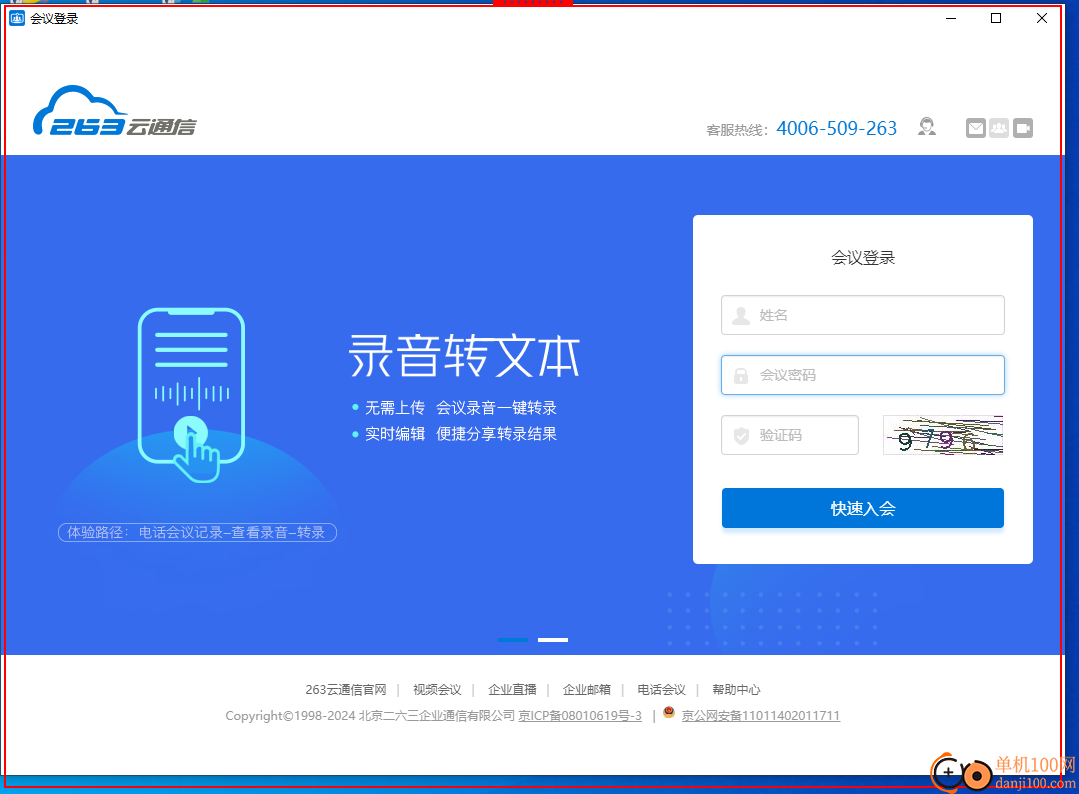
6、这里是录制控制的功能,支持点击暂停,点击停止,从而得到新的录像文件
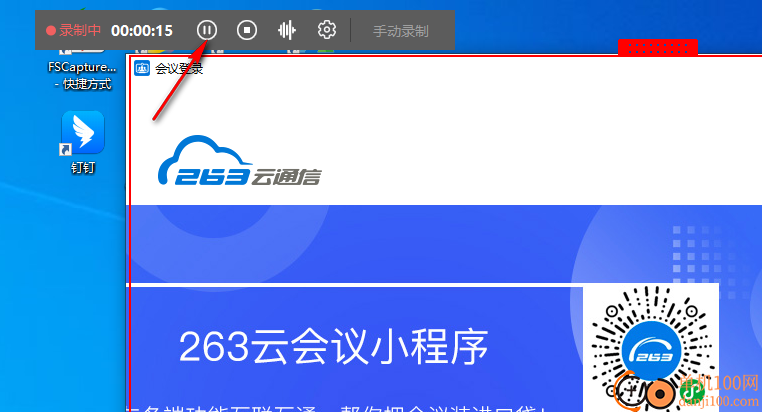
7、设置界面如图所示,可以设置新的保存文件夹,可以查看快捷键开始/停止录制(F9)、暂停/恢复录制(F10)

8、音频设备选择功能,可以对麦克风设置,可以对扬声器设置
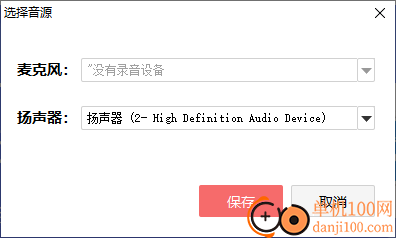
9、点击F9就可以停止录制,从而得到视频文件,本次录制已结束,是否打开文件夹?
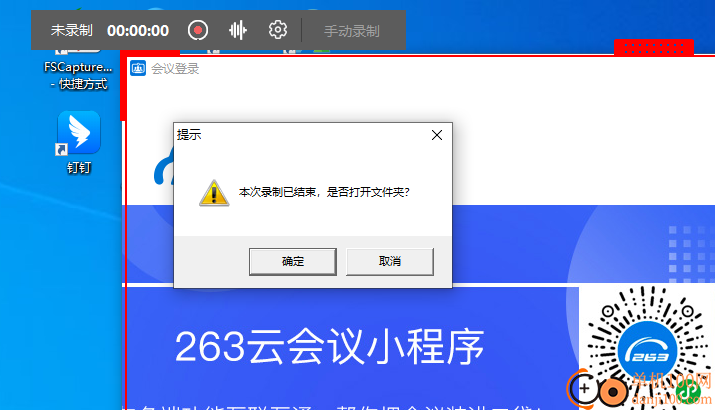
10、点击确定就会打开输出文件夹,已经得到flv视频文件,到这里就操作完毕了
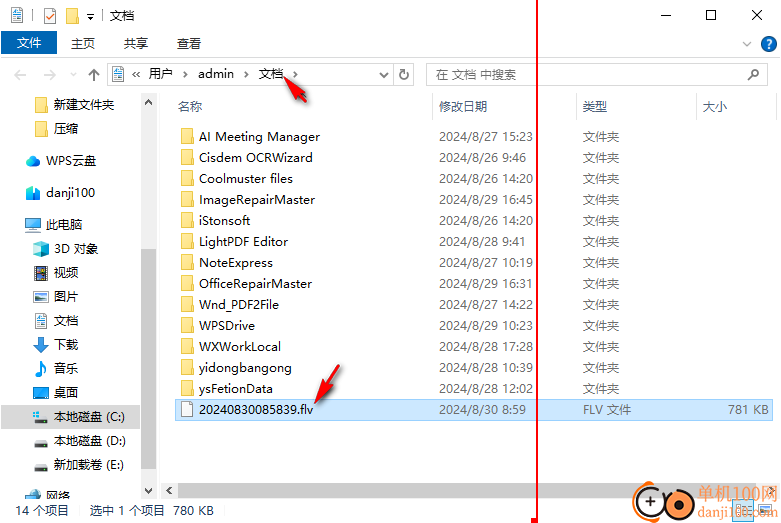
11、软件可以在托盘区域显示,可以直接退出软件,可以打开文件夹
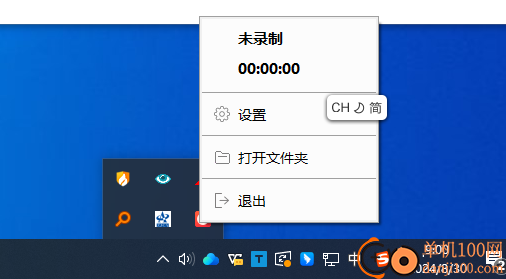
应用截图
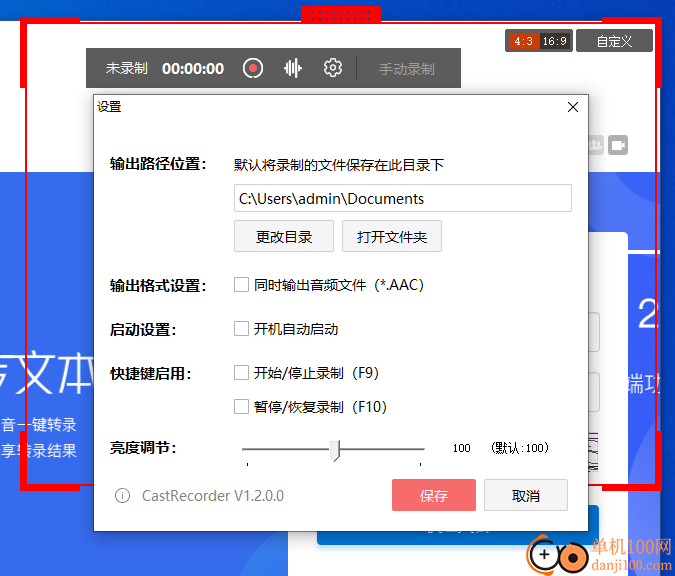
相关版本
多平台下载
猜您喜欢换一换
 谷歌浏览器正式版/稳定版(Google Chrome)
谷歌浏览器正式版/稳定版(Google Chrome) 搜狗输入法PC版
搜狗输入法PC版 酷我音乐盒pc版
酷我音乐盒pc版 微信PC客户端
微信PC客户端 腾讯应用宝pc版
腾讯应用宝pc版 优酷视频pc客户端
优酷视频pc客户端 qq音乐pc端
qq音乐pc端 360安全浏览器PC版
360安全浏览器PC版 360极速浏览器pc版安装包
360极速浏览器pc版安装包 腾讯视频pc客户端
腾讯视频pc客户端 夸克浏览器PC版
夸克浏览器PC版 微信输入法pc端
微信输入法pc端 Wps Office PC版
Wps Office PC版 百度输入法pc客户端
百度输入法pc客户端
查看所有0条评论>网友评论
 360录屏
360录屏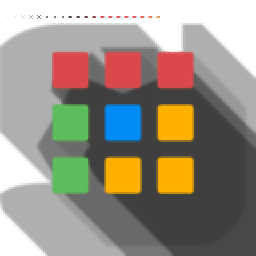 Shricut(截图录屏软件)
Shricut(截图录屏软件)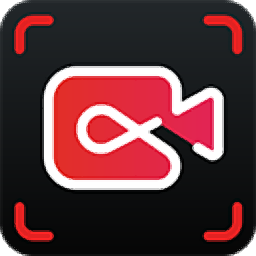 IObit Screen Recorder(录屏软件)
IObit Screen Recorder(录屏软件) GIF录屏小工具
GIF录屏小工具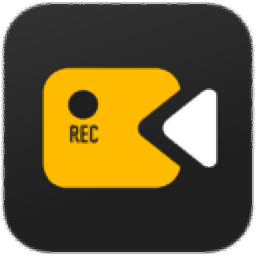 轻秒录屏
轻秒录屏 秒转录屏
秒转录屏  giwifi认证客户端9.04 MB电脑应用
giwifi认证客户端9.04 MB电脑应用
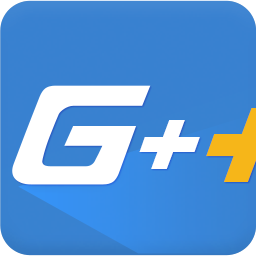 GamePP(游戏加加)106 MB电脑应用
GamePP(游戏加加)106 MB电脑应用
 4DDiG DLL Fixer(DLL全能修复工具)16.2 MB电脑应用
4DDiG DLL Fixer(DLL全能修复工具)16.2 MB电脑应用
 中油即时通信客户端601.12 MB电脑应用
中油即时通信客户端601.12 MB电脑应用
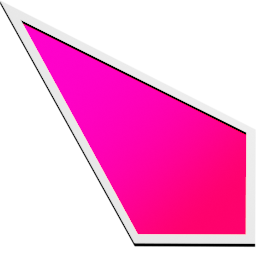 YoloMouse魔兽世界鼠标美化工具94.5 MB电脑应用
YoloMouse魔兽世界鼠标美化工具94.5 MB电脑应用
 京东ME PC版336.33 MB电脑应用
京东ME PC版336.33 MB电脑应用
 giwifi认证客户端9.04 MB电脑应用
giwifi认证客户端9.04 MB电脑应用
 山东通pc端614.12 MB电脑应用
山东通pc端614.12 MB电脑应用
 中油即时通信客户端601.12 MB电脑应用
中油即时通信客户端601.12 MB电脑应用
 4DDiG DLL Fixer(DLL全能修复工具)16.2 MB电脑应用
4DDiG DLL Fixer(DLL全能修复工具)16.2 MB电脑应用
 京东ME PC版336.33 MB电脑应用
京东ME PC版336.33 MB电脑应用
 消防融合通信PC客户端154.09 MB电脑应用
消防融合通信PC客户端154.09 MB电脑应用
 驱动软件
驱动软件 电脑浏览器
电脑浏览器 鲁大师
鲁大师